windows如何远程桌面 windows开启远程桌面方法
更新时间:2023-12-08 17:28:47作者:jkai
众所周知,在我们的windows操作系统中自带远程桌面功能,开启这个功能后我们就可以远程的控制别人的电脑,但是我们很多小伙伴都不知道如何开启这项功能,对此windows如何远程桌面呢?接下来小编就带着大家一起拉看看windows开启远程桌面方法,快来学习一下吧。
具体方法如下:
1、首先确认自己windows系统是否为专业版,否则不支持该功能。
2、打开电脑,点击开始按钮。
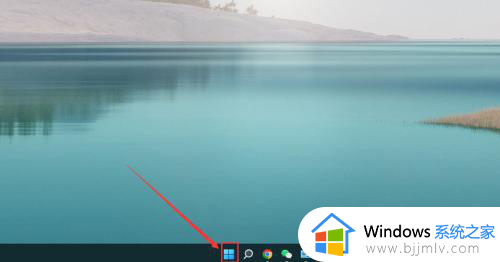
3、搜索框输入控制面板,点击控制面板进入控制面板页面。
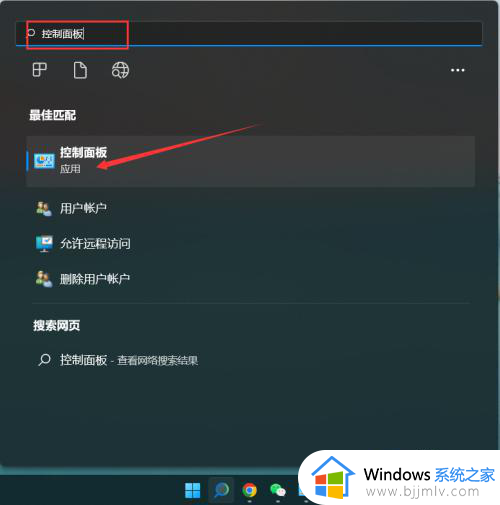
4、点击系统安全。
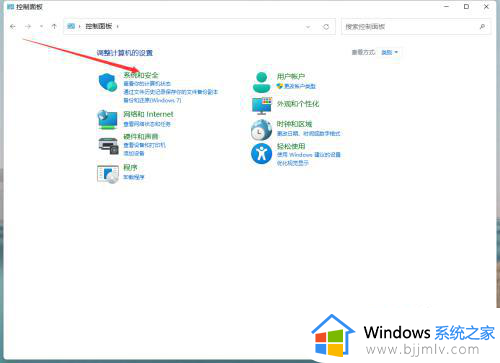
5、点击运行远程访问。
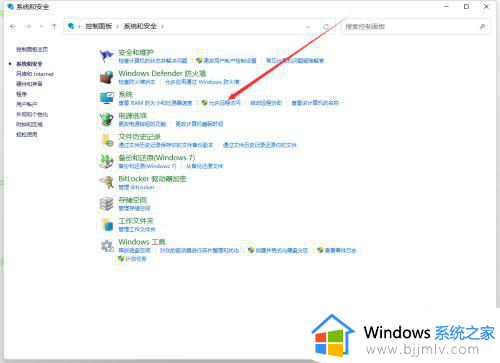
6、勾选 《允许远程协助连接这台计算机》 与 《允许远程连接到此计算机》,点击应用并确认即可。
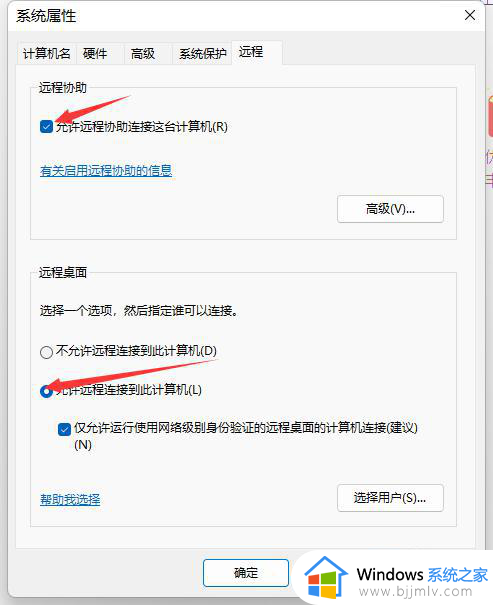
以上全部内容就是小编带给大家的windows开启远程桌面方法详细内容分享啦,还不清楚的小伙伴就快点跟着小编一起来看看吧,希望能够帮助到你。
windows如何远程桌面 windows开启远程桌面方法相关教程
- windows远程桌面怎么设置 windows远程桌面怎么开启
- windows远程桌面很卡怎么办 windows远程桌面特别卡处理方法
- windows添加远程桌面用户如何操作 windows怎么添加远程桌面用户
- windows家庭版远程桌面怎么开启 windows家庭版开启远程桌面功能方法
- windows如何设置允许远程桌面 windows设置允许远程怎么操作
- windows添加远程用户如何操作 windows怎么添加远程桌面用户
- windows开启远程控制怎么操作 windows如何开启远程控制
- window远程桌面命令是什么 window远程桌面怎么连接
- 远程桌面连接不上解决方法 远程控制连接失败如何解决
- 未启用对服务器的远程访问win10怎么办 win10远程桌面时提示未启用对服务器的远程访问如何解决
- 惠普新电脑只有c盘没有d盘怎么办 惠普电脑只有一个C盘,如何分D盘
- 惠普电脑无法启动windows怎么办?惠普电脑无法启动系统如何 处理
- host在哪个文件夹里面 电脑hosts文件夹位置介绍
- word目录怎么生成 word目录自动生成步骤
- 惠普键盘win键怎么解锁 惠普键盘win键锁了按什么解锁
- 火绒驱动版本不匹配重启没用怎么办 火绒驱动版本不匹配重启依旧不匹配如何处理
电脑教程推荐
win10系统推荐